Amazon Musicっていう音楽アプリがあるんだよ。これを使うと、好きな歌をスマホやタブレットに保存して、ネットにつながっていないところでも聴くことができるんだ。
ただし、その機能を使うには有料の会員にならないといけないんだけどね。
今回の記事では、その曲をどうやってダウンロードするのか、どこに保存されるのか、他の音楽アプリとどう違うのかということについて説明します。
 かりん
かりん以下の見出しからジャンプできます。
Amazon Musicのダウンロード機能の概要
「Amazon Musicのダウンロード機能」というのは、大好きな音楽やアルバムを自分の機器、たとえばスマートフォンやタブレットに保存することが可能になる、特別な機能のことを指します。
この機能があれば、電波が届かない場所や地下など、インターネットへの接続がない状況でも、お好きな音楽を楽しむことができます。
ダウンロードした音楽は、「Amazon Music」のアプリ内で一元管理されるので、すぐに探すことが可能となります。
しかしながら、ここで大切なポイントが一つあります。
このダウンロード機能をご利用になるためには、「Amazon Music Unlimited」か「Prime Music」といった有料のサービスへの加入が必要となります。
これらはAmazonが提供する音楽のサービスで、月々の利用料が発生しますので、ご家族とご相談の上、ご利用になってみてはいかがでしょうか。
Amazon Musicで楽曲をダウンロードする方法
Amazon Musicでお好みの曲をダウンロードする手順はとても簡単で、どなたでもすぐにマスターできますよ。
まずはじめに、お使いのデバイスでAmazon Musicのアプリケーションを立ち上げてくださいね。
次に、ダウンロードしたいお気に入りの曲やアルバムをアプリ内で検索します。
アーティスト名や曲名を入力することで、求めている音楽を見つけることができます。
見つけた曲やアルバムの情報の隣に、三つのドットというアイコンが表示されているはずです。
そのアイコンをタップしてみてください。
すると、いくつかのオプションがメニューとして表示されます。その中から「ダウンロード」を選んでタップします。
そうすると、選択した曲やアルバムがあなたのデバイスにダウンロードされます。
ダウンロードが完了したら、インターネットに接続していない状態でも、好きな時に音楽を楽しむことができますよ。
この三つのドットのアイコンは、多くのアプリケーションで「もっとオプションを見る」を意味するシンボルとして使われています。覚えておくと便利ですよ。
三つのドットのアイコン
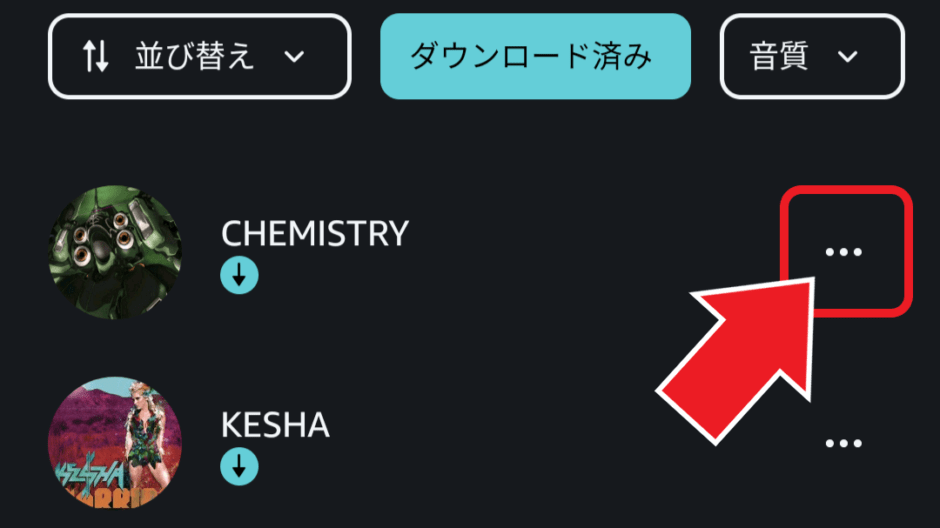
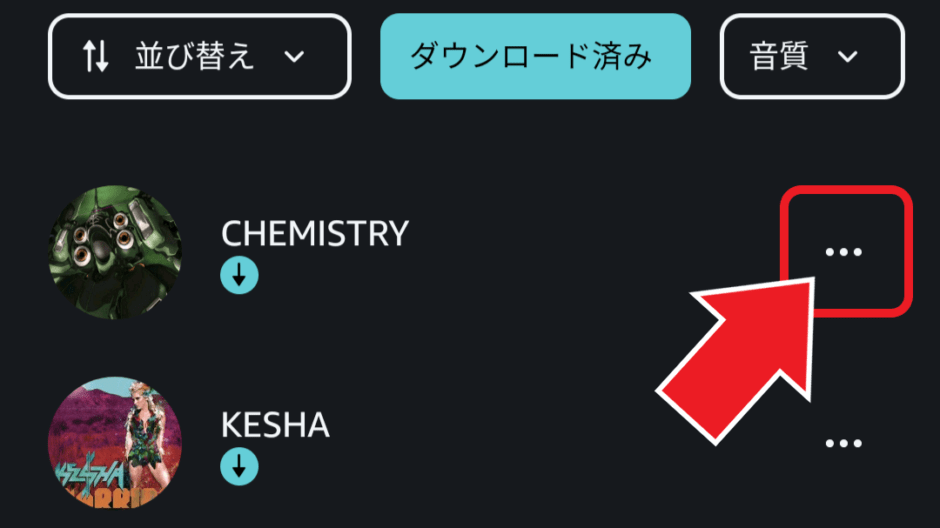
Amazon Musicのダウンロード済み楽曲の保存場所
Amazon Musicのダウンロード済みの楽曲は、デバイス内の専用フォルダに保存されます。
これらの楽曲は、Amazon Musicアプリ内で管理され、アプリを通じて再生されます。
アプリ内でダウンロード済みの音楽を見つけるには、
メニューから[ライブラリ]をタップし、次に上段の[プレイリスト・楽曲・アーティスト・アルバム]「ダウンロード済み」をタップします。



上記手順を踏むと、ダウンロードした楽曲やアルバムがリスト表示されます。
ダウンロード済みの音楽のタイトルを表示させるための手順


Amazon Musicダウンロードに関するよくある質問
Amazon Musicダウンロードに関するよくある質問には、以下のようなものがあります。
サブスクリプションは必要ですか?
Amazon Musicのダウンロード機能を利用するには、Amazon Music Unlimited または Prime Musicのサブスクリプションが必要です。
ダウンロードした楽曲は他のデバイスに転送できますか?
Amazon Musicでダウンロードした楽曲は、アプリ内で管理されており、他のデバイスやアプリに直接転送できません。



ちなみに直接転送できない理由は「著作権保護」のためです。
ダウンロードした楽曲はいつまで聴けますか?
サブスクリプションが有効な間は、ダウンロードした楽曲をいつでも聴くことができます。
ただし、サブスクリプションが終了すると、ダウンロードした楽曲にアクセスできなくなりますのでご注意ください。
データ通信量を節約するためにダウンロードする際の設定はありますか?
Amazon Musicアプリの設定メニューから、ダウンロード品質を調整することができます。
ダウンロード品質の設定方法については以下の通り。
トップ画面の[設定][ダウンロード設定]



図解については下記をご覧ください。
![ダウンロード品質の設定手順:
トップ画面の[設定]>[ダウンロード設定]](https://komitsu.org/wp-content/uploads/2023/03/Screenshot_20230325-141926-8.png)
![ダウンロード品質の設定手順:
トップ画面の[設定]>[ダウンロード設定]](https://komitsu.org/wp-content/uploads/2023/03/Screenshot_20230325-141926-8.png)
低品質の設定を選ぶとデータ通信量を節約できますが、音質が低下することがあります。
ダウンロードした楽曲はどのように削除できますか?
ダウンロード済みの楽曲を削除する手順については以下の通りです。
アプリトップ画面の下段の[ライブラリ][最近のダウンロード]または上段の[プレイリスト・楽曲・アーティスト・アルバム][ダウンロード済み] 削除したい楽曲の横にある3つのドットをタップ [削除する]を選択すれば完了です。
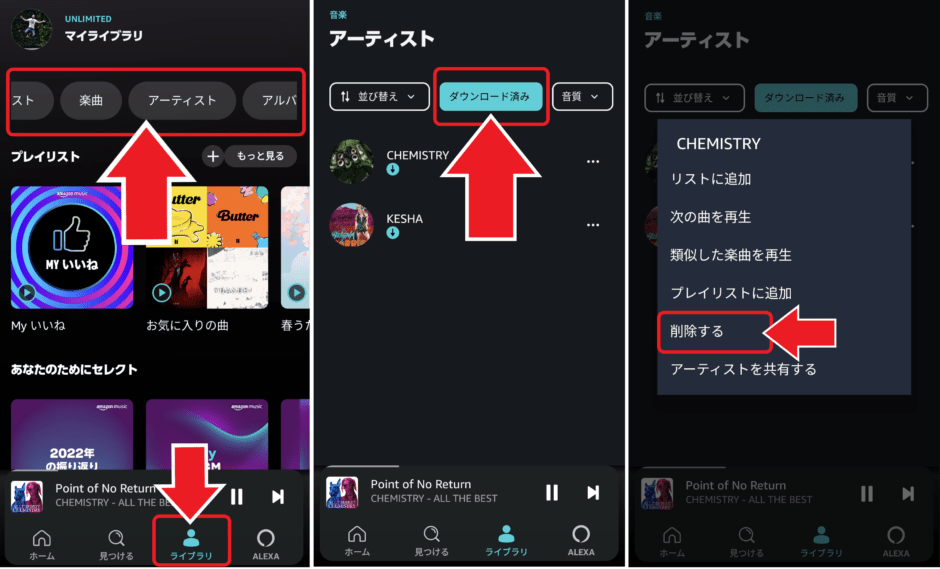
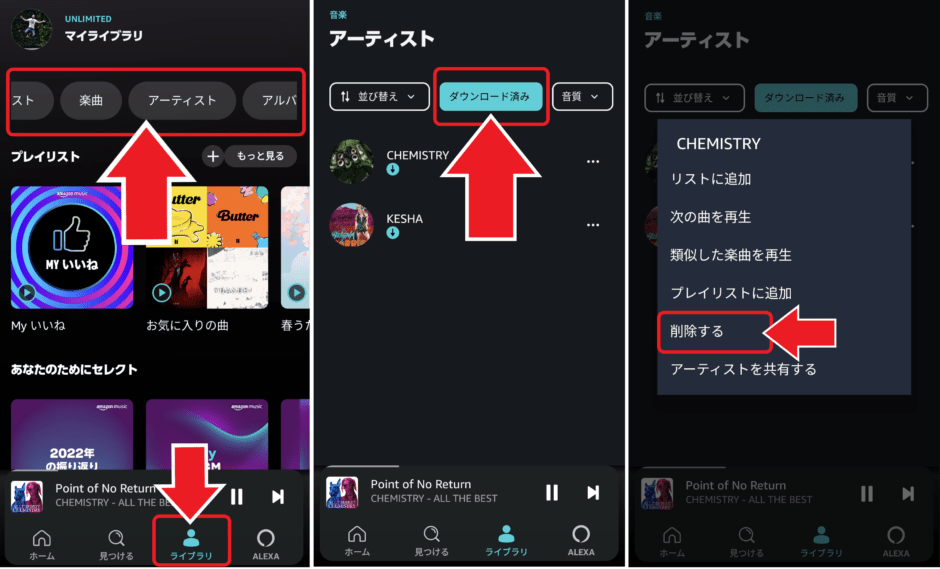



各音楽ストリーミングサービスとも無料期間が設けられています。
Amazon Musicダウンロード時のトラブルシューティング
Amazon Music ダウンロード時のトラブルシューティングでは、ダウンロードや再生の問題を解決するために、以下の手順を確認してください。
まず、インターネット接続が安定していることを確認し、Amazon Musicアプリを最新バージョンに更新してください。
次にデバイスのストレージ容量を確認し、必要に応じて不要なファイルを削除しましょう。
最後にアプリのキャッシュと、データをクリアし、ダウンロードを再度試してみてください。
上記手順を行っても、問題が解決しない場合は、Amazonサポートに連絡して対処方法について問い合わせてください。
Amazonカスタマーセンターの連絡先
電話番号:0120-899-543
(平日 9:00 – 18:00)
配達中のトラブルや報告事項・困りごとがある場合、担当配達員から直接あなたに電話することがあります。(配達員電話番号:050-3131-1651)
なお Amazonの配送時間は、朝7時から 夜10時までとなりますので参考にしてください。
Amazon Musicと各社音楽サービスのダウンロード機能を比較
Amazon Musicと各社音楽ストリーミングサービスのダウンロード機能の比較では、オフライン再生や音質、利用料金などの点で違いが見られます。
Amazon Musicはプライム会員向けに広範な楽曲ライブラリを提供し、オフライン再生が可能です。
一方、SpotifyやApple Musicなどの競合サービスも、類似のダウンロード機能を提供しています。
ただ、それぞれのプラットフォーム独自の特徴や、料金プランは異なります。
音質については各サービスが、高音質オプションを用意しているので、聴き比べが必要です。
各音楽ストリーミングサービスとも無料期間が設けられています。
無料期間を利用してあなたの好みや予算に応じた、最適な音楽ストリーミングサービスを選択しましょう。
各社音楽ストリーミングサービスの比較表
以下の表は Amazon Music、Spotify、および Apple Musicのオフライン再生・音質・料金プランに関する違いについて、簡潔に示しています。
| Amazon Music Unlimited | スポティファイ (Spotify) | |
|---|---|---|
| 個人プラン | プライム会員:780円 非会員:980円 | 980円 |
| ファミリープラン | 1,480円 (6人まで) | 1,580円 (6人まで) |
| 学生プラン | 480円 | 480円 |
| 楽曲数 | 1億曲以上 | 8,000万曲以上 |
| 音 質 | CDの音質超え! Ultra HDは驚異の3730 kbps! | 最大 320kbps |
| 無料体験期間 | 3か月 | 3か月 |
| 無料ではじめる | 購入はこちら |
スマホでAmazon Musicの楽曲をMP3形式でダウンロードする方法
アマゾンミュージックを利用すると、お気に入りの楽曲を MP3形式でスマホにダウンロードし、オフラインで楽しむことができます。
ダウンロード方法は以下の通りです。
- スマホに Amazon Musicアプリをインストールし、アカウントにログインします。
- アプリ内で楽曲やアルバムを検索し、ダウンロードしたい楽曲の画面を開きます。
- 楽曲画面にある「ダウンロード」ボタンをタップします。
- なおアルバムの場合は、アルバム画面で「全曲ダウンロード」を選択してください。
ダウンロード完了後、スマホ内の専用フォルダに MP3ファイルが保存されます。
もちろん、外部ストレージへのフォルダの移動も可能です。
ダウンロードした楽曲は、Amazon Musicアプリ内でのみ再生可能です。
またダウンロード済み楽曲を、他のデバイスやアプリに転送することはできません。
Amazon Musicのサブスクリプションが解約されると、ダウンロードした楽曲も再生できなくなりますのでご注意ください。
Amazon Musicの楽曲をダウンロードできるオススメのソフトを紹介
具体的には「Sidify Amazon Music Converter」と、「TunePat Amazon Music Converter」という2つのダウンロードツールが使いやすくてオススメです。
録音ソフトを使用すると音質が若干低下する可能性があります。
録音ソフトの中には、楽曲のメタ情報(タイトルやアーティストなど)まで保存できる優れたソフトも存在します。
Sidify Amazon Music Converterとは
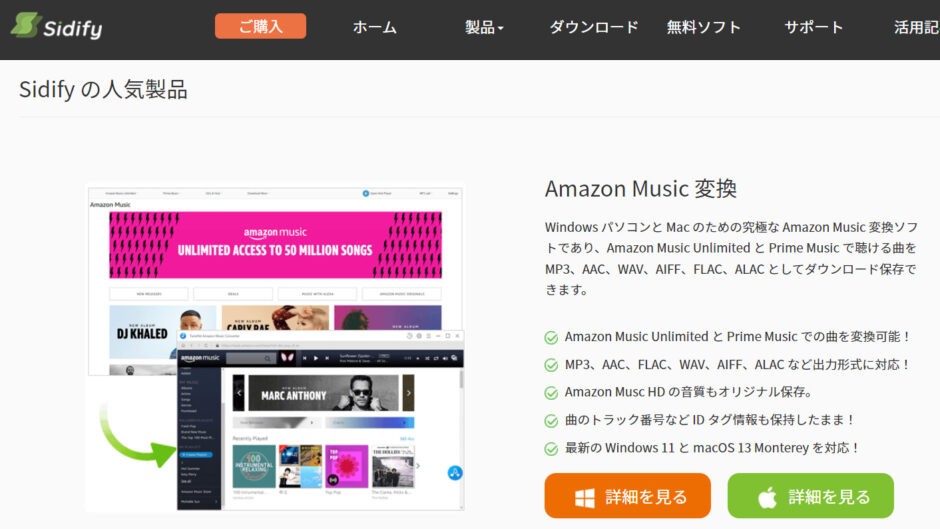
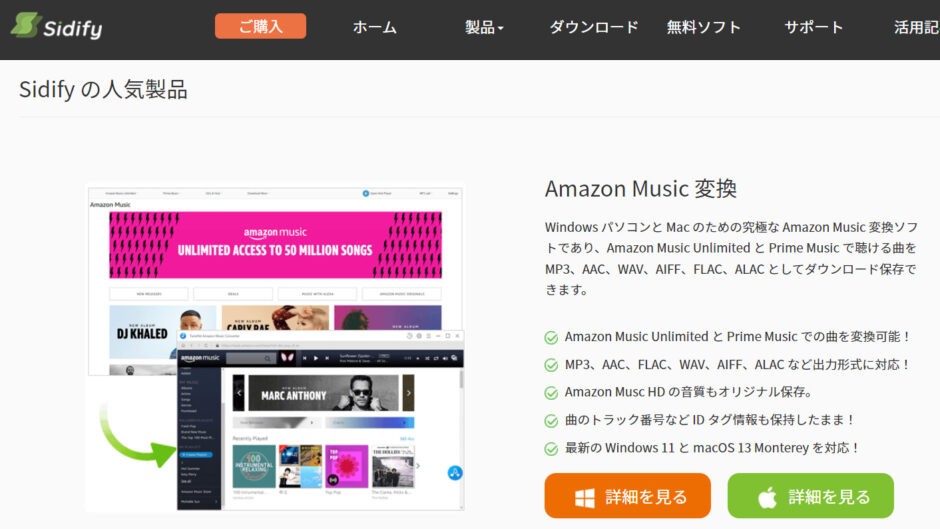
Sidify Amazon Music Converter というソフトウェアは、Amazon Musicの楽曲をUSBメモリやMP3プレイヤーに入れたり、CDを作成したい方にとってかなり役立ちます。
Sidify Amazon Music Converterには 無料体験版があります。
無料体験版は登録なしで、Amazon Musicの曲の開始3分間のみ変換可能です。
為替相場の変化によって、有料プランの価格は調整され、高くなる傾向があります。



現在は1980円(税抜き)で、かなりお得になっています。
TunePat Amazon Music Converterとは


「TunePat Amazon Music Converter」は、Amazon Musicのブラウザ版を内蔵した音楽再生アプリのこと。
TunePat Amazon Music Converterは、Amazon Musicのダウンロードや変換に特化したソフトウェアです。
このソフトウェアは Amazonの音楽を他の形式に変換し、保存する際に利用されることが多いです。
TunePat Amazon Music Converterを使うことで、Amazon Musicの楽曲を他のデバイスやプレーヤーで再生できる形式に変換し、保存することが可能となります。
TunePat Amazon Music Converterの料金プラン
| 料金プラン | 月額プラン | 年間プラン |
| 価格 | ¥2,178(税込) | ¥8,778(税込) |
まとめ
Amazon Musicのダウンロード機能を活用すれば、インターネット接続がない場所でもお気に入りの楽曲やアルバムを楽しめます。



オフライン再生を利用するためには有料プラン加入が必要です。
ダウンロードや再生に問題が発生した場合は、まずトラブルシューティングを試みてください。
アプリの再起動や、デバイスの再起動、インターネット接続の確認などが一般的な対処法です。
それでも問題が解決しない場合は、Amazonサポートに連絡して専門家の助けを求めてください。
電話番号:0120-899-543
(平日 9:00 – 18:00)

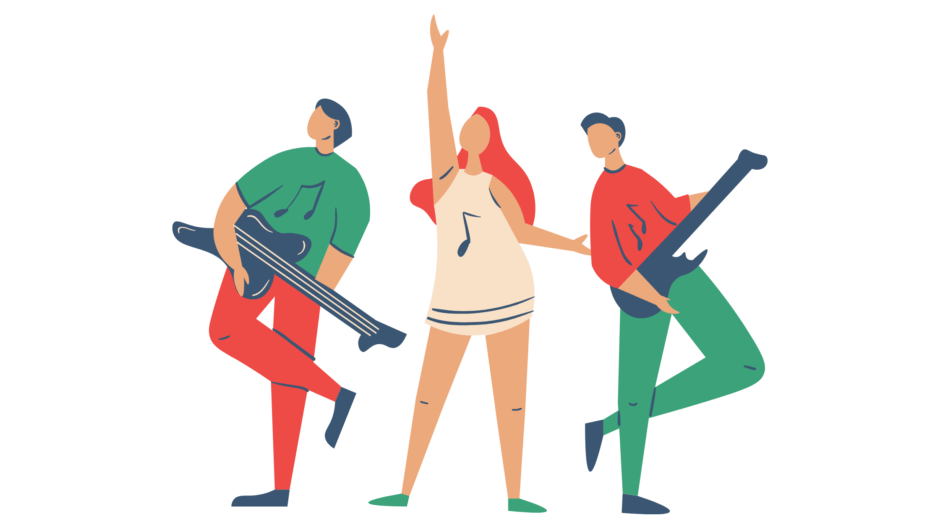
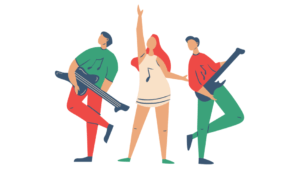
コメント